Después de instalar Courier, como aplicación registrada o de probarla, descubrirá que cada vez que envíe un mensaje de correo electrónico con un archivo adjunto, ese archivo adjunto se enviará como un archivo Zip. Este artículo brinda información sobre cómo evitar que se realice la compresión automática si así lo prefiere.
Un mensaje a la vez
La opción predeterminada para WinZip Courier es comprimir siempre los archivos que adjunta a sus mensajes de correo electrónico. Tiene la opción de desactivar la compresión de archivos adjuntos con cada mensaje de correo electrónico que esté creando.
- Si usa Microsoft Outlook, puede hacer clic en el botón No comprimir , lo que desactivará el botón Comprimir archivos adjuntos . El botón que está encendido se ilumina .
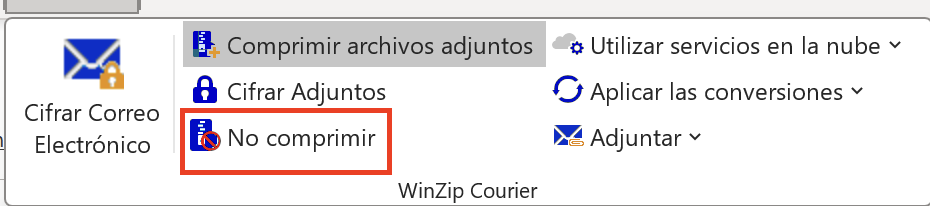
- Si utiliza una interfaz de correo web compatible , encontrará que el botón de opción Archivos Zip ya está seleccionado cuando adjunte archivos. Puede desactivar la compresión haciendo clic en el botón de opción No comprimir .
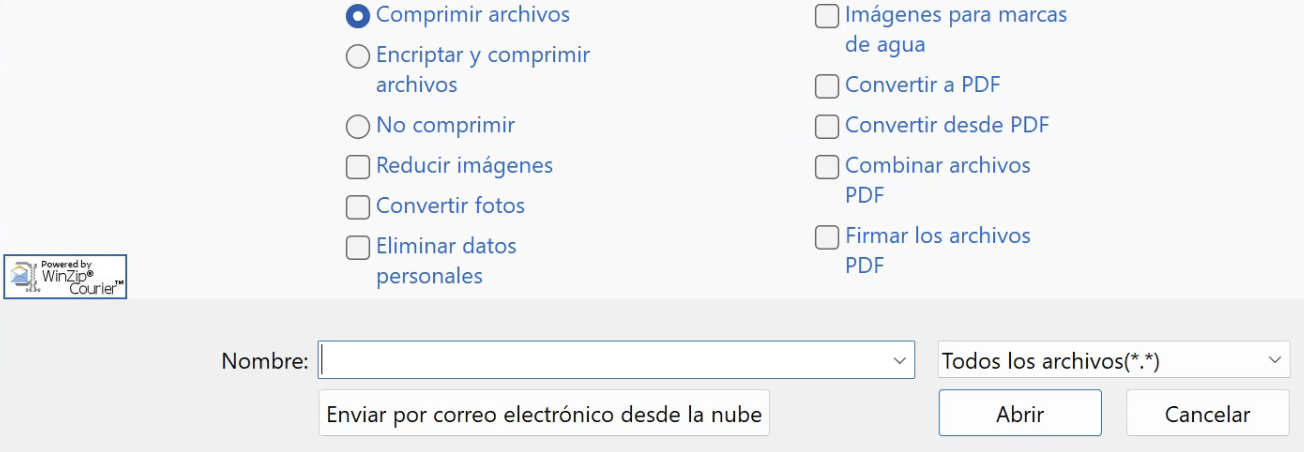
Exclusiones de archivos adjuntos de un solo archivo Outlook únicamente
Si está adjuntando solo un archivo, puede configurar las Opciones de archivos adjuntos para que la compresión automática esté desactivada para ciertos archivos (cuando la compresión automática está activada, Courier siempre comprime varios archivos adjuntos). Para hacer esto:
- Abra Outlook en su ventana principal.
- Haga clic en el icono de Courier en la esquina superior derecha de la pestaña Inicio y elija Opciones
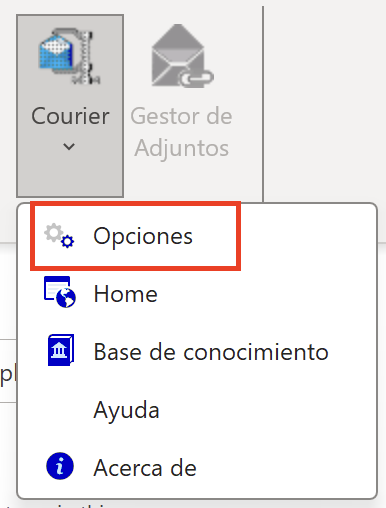
- Haga clic en el botón Opciones de archivos adjuntos y busque en la sección Archivos adjuntos individuales
- Si desea evitar que Courier comprima archivos individuales hasta que alcancen un tamaño determinado, ingrese el tamaño deseado en el cuadro junto a No comprimir archivos adjuntos individuales más pequeños que (#1 en la imagen a continuación).
- Si desea evitar que Courier comprima ciertos tipos de archivos individuales, haga clic en el cuadro que contiene las extensiones de archivo, agregue un punto y coma y escriba la extensión del archivo para el tipo de archivo que desea excluir (n.° 2 en la imagen a continuación).
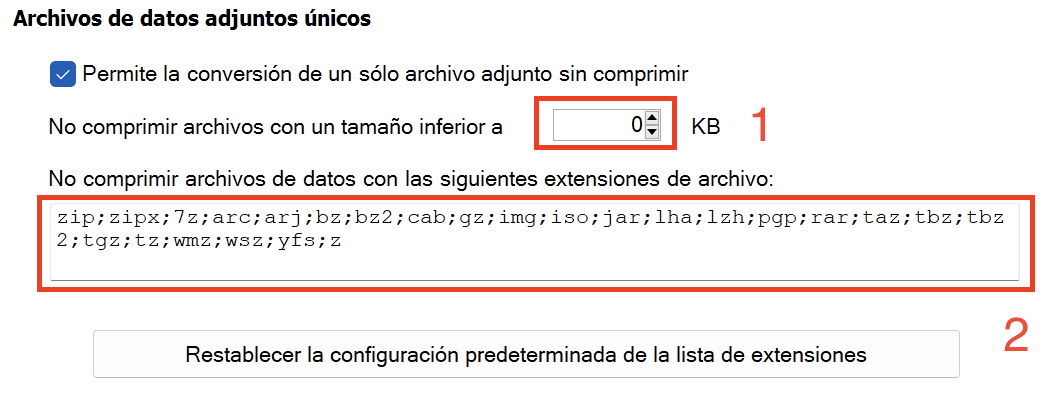
Excluir archivos adjuntos solo Outlook
Con WinZip Courier 7.0 o posterior, puede configurar la opción para excluir siempre ciertos archivos adjuntos. Esta opción debe considerarse cuidadosamente, ya que le indicará a Courier que ignore los tipos de archivos por su extensión, siempre y cuando no haya seleccionado cifrar archivos. Si envía con frecuencia archivos pequeños de cierto tipo y simplemente no desea que Courier los comprima nunca, es posible que desee configurar esta opción. Para hacerlo:
- Abra Outlook en su ventana principal.
- Haga clic en el icono de Courier en la esquina superior derecha de la pestaña Inicio y elija Opciones
- Haga clic en el botón Opciones de archivos adjuntos
- En el cuadro de texto debajo de la oración Cuando solo se compriman archivos, excluya archivos con las siguientes extensiones de archivo: escriba la extensión de archivo que desea excluir. Escriba un punto y coma después de cada extensión de archivo cuando ingrese más de una.

- Haga clic en Aceptar y luego haga clic en Cerrar
Desactivar archivos adjuntos Zip de forma predeterminada
Para cambiar el comportamiento predeterminado de Courier para que el cierre automático esté desactivado de forma predeterminada, puedes:
- Abra Outlook en su ventana principal.
- Haga clic en el icono de Courier en la esquina superior derecha de la pestaña Inicio y elija Opciones
- Haga clic en el botón Opciones de archivos adjuntos
- En la parte superior de Opciones de archivos adjuntos, haga clic en la casilla de verificación junto a Habilitar compresión de archivos adjuntos para desmarcar la casilla.
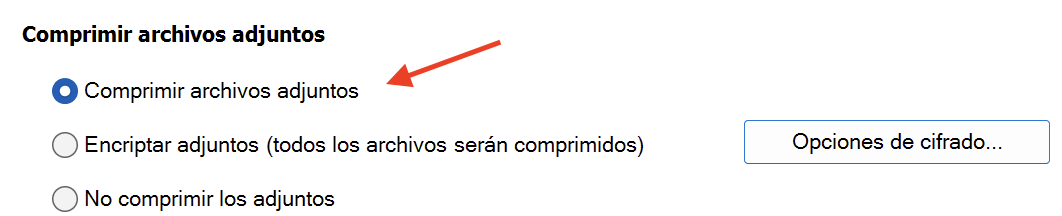
- Haga clic en Aceptar y luego haga clic en Cerrar
Para versiones de Courier anteriores a la 8.0, deberá abrir el cuadro de diálogo de configuración disponible en el menú Inicio. Para hacer esto:
- Haga clic en Inicio y haga clic en Todos los programas.
- Desplácese hacia abajo y haga clic en WinZip Courier
- Haga clic en Configurar WinZip Courier
- Haga clic en el botón Opciones de archivos adjuntos
- En la parte superior de Opciones de archivos adjuntos, haga clic en el botón de opción junto a No comprimir archivos adjuntos para seleccionarlo.
- Haga clic en Aceptar y luego haga clic en Cerrar
Was this article helpful?
Tell us how we can improve it.